Encontre a data de expiração da versão do Windows 10 Insider Preview
Como você já deve saber, as compilações do Windows 10 Insider Preview têm uma data de expiração predefinida, também conhecida como "bomba de tempo". A Microsoft limita o período de tempo que o usuário pode usar uma versão de pré-lançamento do sistema operacional para garantir que os Insiders se mantenham atualizados com os recursos e atualizações mais recentes.
Propaganda
Os usuários receberão uma mensagem de aviso de expiração duas semanas antes da data de expiração. A notificação explica que é necessário atualizar o sistema operacional para a compilação mais recente. É o seguinte.
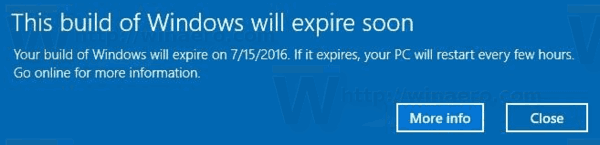
Após a data de expiração da compilação, o usuário será solicitado a instalar uma compilação mais recente.
 O Windows mostrará essas notificações uma vez por dia. Além disso, produzirá avisos de Controle de Acesso do Usuário (UAC). O sistema operacional será reiniciado automaticamente a cada algumas horas. Um dia ele não iniciará, mostrando uma tela de recuperação com a mensagem "Seu PC / Dispositivo precisa ser reparado. Um componente do sistema operacional expirou ".
O Windows mostrará essas notificações uma vez por dia. Além disso, produzirá avisos de Controle de Acesso do Usuário (UAC). O sistema operacional será reiniciado automaticamente a cada algumas horas. Um dia ele não iniciará, mostrando uma tela de recuperação com a mensagem "Seu PC / Dispositivo precisa ser reparado. Um componente do sistema operacional expirou ".
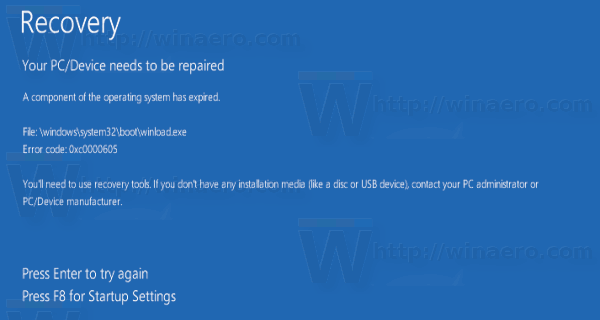
Quando isso acontecer, você precisa instalação limpa a compilação mais recente.
Então, veja como encontrar a data de expiração do seu Windows 10 Insider Preview Build instalado.
Para encontrar a data de expiração do Windows 10 Insider Preview, faça o seguinte.
- pressione Vencer + R teclas juntas no teclado. A caixa de diálogo Executar será exibida.
- Digite o seguinte na caixa Executar:
Winver
- Na caixa de diálogo Sobre o Windows, você pode ver a data de expiração do Windows 10.

Veja o valor da data ao lado da "Cópia de avaliação. Expires "declaração.
Dica: você pode adicionar o Sobre o Windows comando para o menu de contexto no Windows 10. Isso permitirá que você verifique rapidamente o sistema operacional instalado versão, edição e número de construção.

Veja o artigo
Adicionar Sobre o Menu de Contexto do Windows no Windows 10
Nota: O item Sobre o Windows é um comando da faixa de opções. No Windows 10 e no Windows 8, você pode adicionar qualquer comando da faixa de opções ao menu de contexto, da seguinte maneira.
Como adicionar qualquer comando da faixa de opções ao menu do botão direito no Windows 10
É isso.

